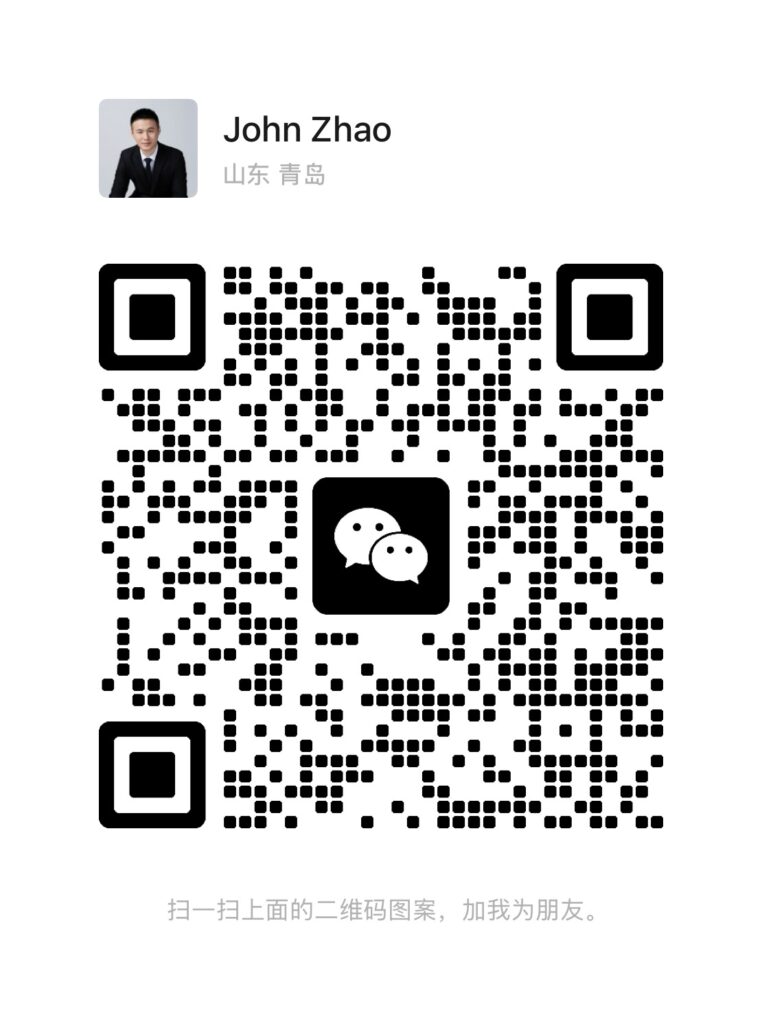很多做SEO的朋友都听说过Google Search Console,但实际上,不少人都还没能真正把它用好,甚至有时候,我们在分析网站数据时,可能凭感觉来做决策,忽视了工具本身的强大功能。这种“想当然”的方式,可能让我们错过了很多提升排名的机会。
今天这篇文章,我们会详细介绍Google Seach Console的用法, 从开设权限到9大核心功能介绍,再到日常使用技巧以及10大误区,看完这篇文章,没人再敢说你是小白。
在正式讲操作之前,先快速回答几个新人最关心的问题:
- 什么是 Google Search Console?
它是谷歌官方推出的一款免费站长工具,可以帮助你了解网站在搜索引擎里的表现,比如点击量、展示量、关键词排名、收录情况。对 SEO 来说,它是最核心的数据来源之一。 - Google Search Console 现在叫什么?
以前叫 Google Webmaster Tools(谷歌网站管理员工具),2015 年改名为 Google Search Console,简称 GSC。 - Google Search Console 是付费的吗?
完全免费,所有网站都能用。 - Google Search Console 好用吗?
这是每个 SEO 人必备的工具。它不能直接帮你提升排名,但能告诉你网站在谷歌眼里表现如何,帮你找到优化方向。 - Google console 帐户的用途是什么?
Google Search Console的主要作用是管理和监控网站在Google搜索中的表现。你可以通过它查看哪些页面被谷歌收录,哪些关键词带来了流量,是否有抓取错误、页面不适配等技术问题,甚至可以查看是否有因违规行为而受到处罚。 - 我需要一个 Google 帐户才能使用吗?
是的,需要用 Gmail 登录。如果还没有 Gmail,先去注册一个即可。 - 如何访问我的 Google Search Console?
打开网址 search.google.com/search-console,用你的 Google 帐户登录,就能开始操作。
接下来,我们将正式进入今天的正题,详细讲解如何实际操作GSC,帮助你通过这个强大工具优化网站表现。
GSC 入门与账号管理
第一步,是把网站加到 Google Search Console(GSC,谷歌站长工具)。如果你没有把网站接入,那后面的数据报告什么都看不到。下面我会手把手带你操作。
1. 添加网站到 GSC
打开网址 https://search.google.com/search-console,用你的 Gmail 登录。
- 建议所有谷歌工具(GSC、GA、Ads、Merchant Center)都用同一个 Gmail 注册,这样后面能打通数据。
登录后,点击左上角「添加资源」,系统会让你选择两种方式:域名属性(Domain Property)和网址前缀(URL Prefix)
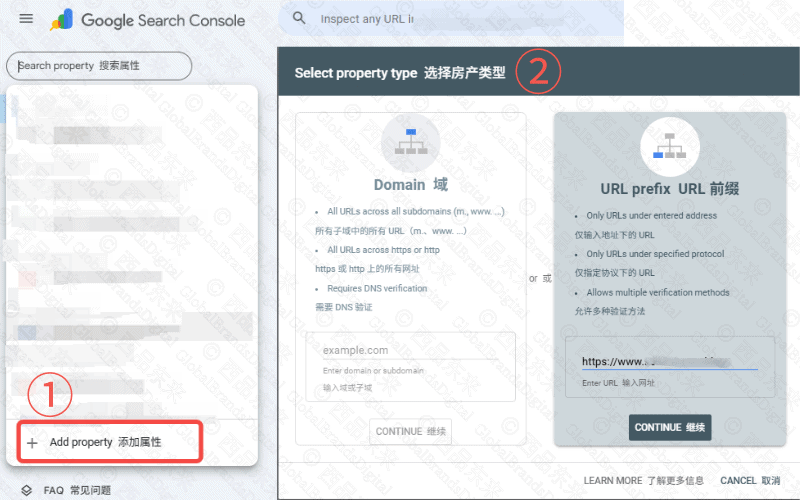
域名属性的特点是“一网打尽”。只要输入主域名,比如 example.com,无论是 http/https,带不带 www,还是 blog.example.com、m.example.com 这样的子域名,都会自动包含进去。它适合有多个站点版本的企业网站,也方便长期管理。不过它唯一的验证方式是 DNS,需要你到域名服务商后台添加 TXT 记录,这一步对新人来说可能会稍微复杂。
网址前缀则更直观。你输入 https://www.example.com,GSC 就只跟踪这个前缀。如果网站有多个版本,就需要逐一添加。好处是验证方法多,操作简单:你可以选择上传 HTML 文件,也可以用谷歌提供的 <meta> 代码粘贴到 <head> 区域,或者直接用 GA/GTM 验证。对于只有一个主站的新手来说,这种方式更容易上手。
我们的建议:
- 如果你的网站就是一个独立的主站,新手可以先用 网址前缀验证,快速上手。
- 如果你的网站有多个子域名,或者是做跨境电商的,需要区分不同语言/国家站点,最好用 域名属性,确保数据完整。
2. 如何让 Google 验证网站所有权
接下来,系统要确认你是不是网站的管理员。这里有几种方法,我带你过一下:
- HTML 文件上传(最常见):系统会让你下载一个 html 文件,把它上传到你网站的根目录。
- WordPress:用 FTP 或主机后台上传到 public_html 文件夹。
- 成功后,在浏览器访问 https://www.example.com/xxx.html,能打开文件就说明上传成功。
- HTML 标记:系统会给你一段 <meta> 代码。
- WordPress:安装插件「Insert Headers and Footers」,在 <head> 区域粘贴代码,保存。
- Shopify:进入后台 → Online Store → Themes → Edit Code → 打开 theme.liquid,在 <head> 里粘贴代码。
- DNS 验证(用于域名属性):系统会给你一个 TXT 记录值。登录域名服务商(比如阿里云、腾讯云、GoDaddy),在 DNS 设置里添加 TXT 记录:
- 主机记录:@
- 记录值:谷歌给的那一串代码
- 保存后,回到 GSC 点击验证。
- 注意:DNS 需要等待,可能 1 小时~48 小时才生效。
- GA/GTM 验证:如果你的网站已经装了谷歌分析或谷歌代码管理器,直接选这个,一键通过。
建议新手用「HTML 标记」,最直观。
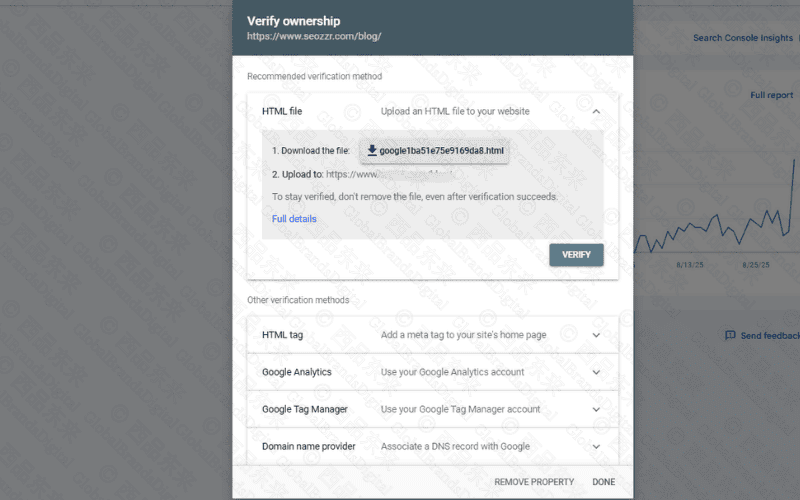
3. 权限管理和分配权限
一旦你把网站接入到 Google Search Console(GSC),接下来要做的重要一步就是设置合适的权限管理。这确保了不同的团队成员可以根据自己的工作职责,访问和操作相关的数据,提升协作效率并确保数据安全。在 GSC 左下角 → 设置 → 用户和权限。
GSC 里的权限分为三种角色:
- 拥有者(Owner):拥有所有权限,能管理账户,包括添加或删除其他用户。这通常是网站管理员或SEO负责人。
- 完整用户(Full User):具有查看和修改数据的权限,可以执行大部分操作,但不能管理账户设置或其他用户。一般是负责SEO实施的团队成员。
- 限制用户(Restricted User):只能查看数据,不能修改任何内容。适合需要查看报告但不进行操作的人员,例如客户或外包人员。
一些设置权限的小建议:
- Owner 角色通常只分配给公司管理员或核心人员,确保有人可以全面管理账户。
- 大多数团队成员/SEO执行人员可以设置为 Full User,这样他们可以查看、分析和修改数据。
- 如果需要限制某些人的权限(比如客户和外包),可以设置为 Restricted User,让他们只能查看数据,无法做修改。
这样既能保障数据安全,又能保证协作。
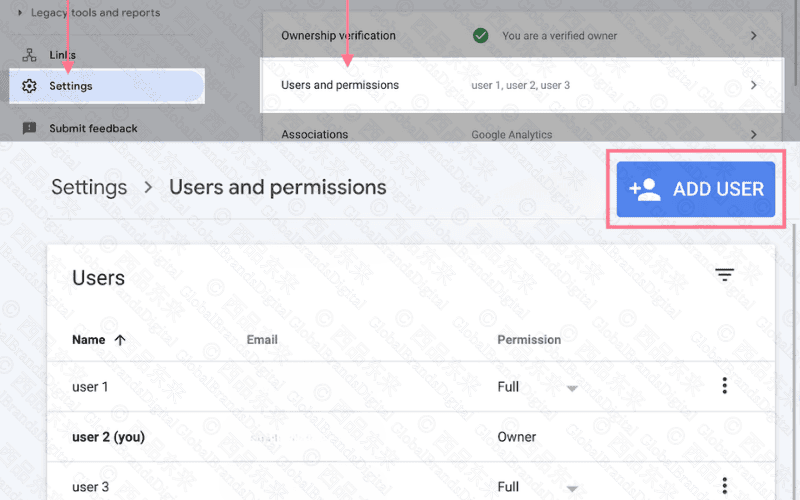
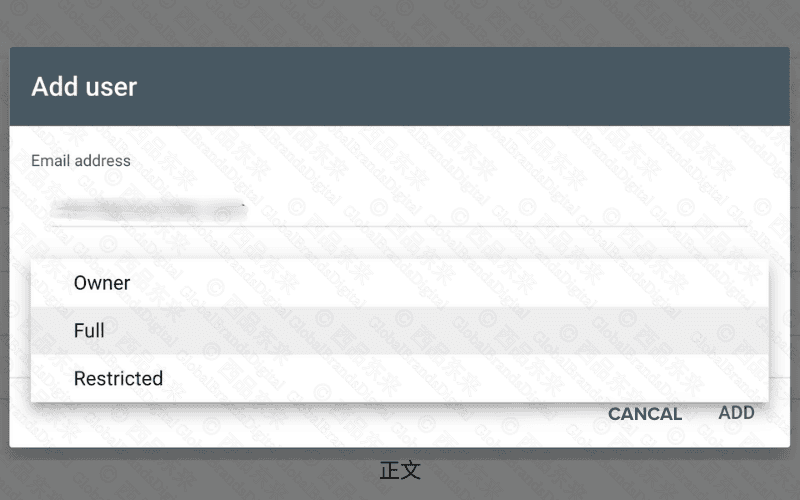
4. 打通其他工具
GA(谷歌分析):在 GSC 设置里可以和 GA 绑定,这样你能在一个界面看到搜索数据 + 流量数据。
Looker Studio:做报表更好看。比如自动生成点击趋势图,做成月报。
Google Ads / Merchant Center:最好和 GSC 用同一个 Gmail 注册,这样后面跑广告时,数据能打通。
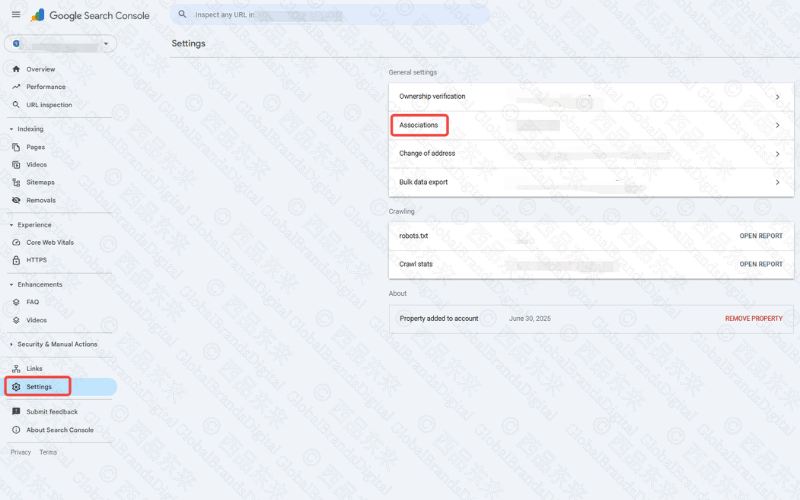
5. 新人常见错误(要避免)
- 忘记加 https,结果数据全是空的。
- 只加了 www.example.com,没加 example.com。
- 子域名没加,比如 blog.example.com。
- 验证时加了 HTML 代码,但后来删除了,导致验证失效。
这部分的整个操作流程就是:登录 → 添加网站 → 验证所有权 → 权限管理 → 打通工具 → 检查有没有漏版本。
只要这一步做好,你就能开始收集网站在谷歌搜索里的表现数据。
9大 Google Search Console 核心功能讲解
很多新人登录 GSC 后,看到左边密密麻麻的菜单会有点迷茫:到底哪些功能最重要?先看什么,后看什么?这一节,我们就按照后台的实际面板顺序,从上到下逐一讲解每个模块。
1. 概览(Overview)
Google Search Console 登录后,首先进入的就是「概览」。这里就像一个网站的 体温计,可以快速看到三类核心情况:
性能(Performance):点击量、展示量的趋势
收录(Indexing):网站有多少页面被谷歌索引,是否存在错误
体验(Experience):有没有影响用户体验的重大问题
对于新人来说,我建议每天花 1 分钟打开概览,看看有没有明显的异常。比如:
- 点击量突然下跌 → 可能是收录问题,或者被处罚
- 收录量突然减少 → 可能是网站改版、页面失效
- 页面体验大面积报错 → 可能影响用户使用
SEO 思维:概览不是用来做深度分析的,而是帮你快速发现“哪里出了问题”。真正的分析要进入各个报告,但作为新人,养成每天“看一眼”的习惯非常重要。
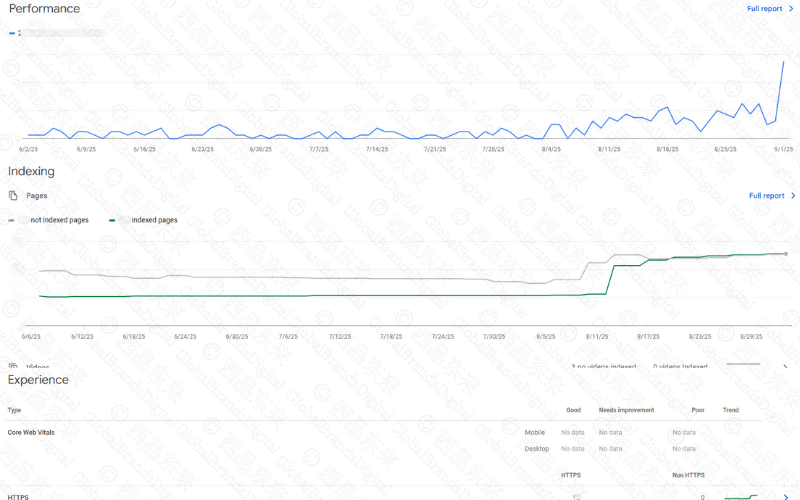
2. 网址检查(URL Inspection)
网址检查是使用频率最高的功能之一,它相当于一个 单页体检工具,帮你了解谷歌对某个页面的看法。输入一个网址后,可以得到:
- 页面是否被收录,以及未收录的具体原因
- 谷歌最后一次抓取时间
- 是否允许抓取(受 robots 或 noindex 限制)
- 页面在移动端的适配情况
- 谷歌爬虫渲染出的实际截图
这些信息能告诉我们:页面有没有机会出现在搜索结果里,谷歌“看到的版本”是不是和用户看到的一致。
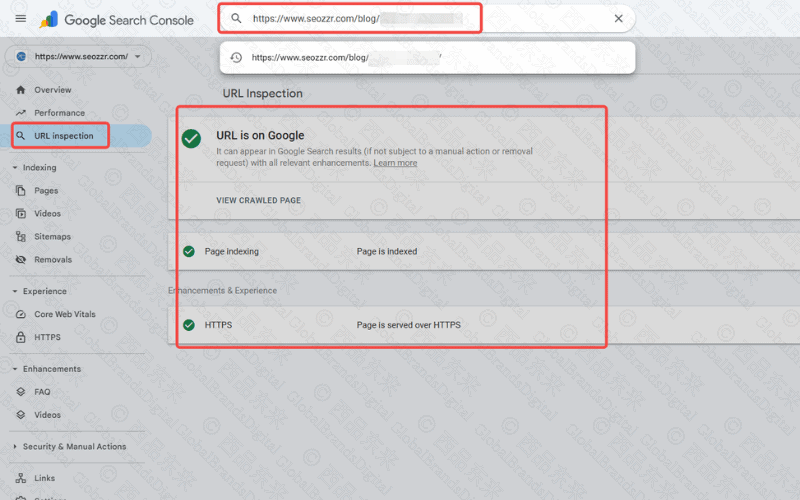
如何在 SEO 实战中应用
在检查结果页,我们有两个常用操作:
- 请求编入索引:
- 新页面发布后,可以提交一次,加快收录
- 老页面有重要修改时,也可以重新提交
- 但每天最多 10 条,不能滥用
- 实时测试与截图:
- 可以模拟谷歌爬虫的访问情况
- 如果截图空白,说明 JS/CSS 被屏蔽
- 如果内容缺失,可能是加载过慢或异步渲染导致
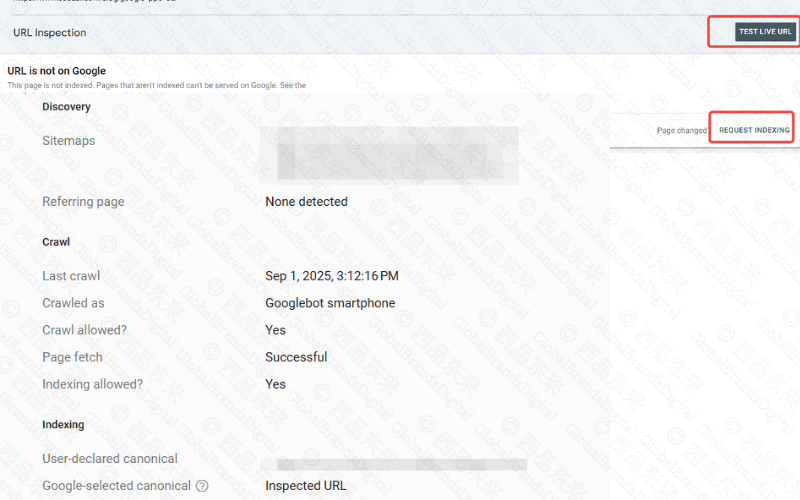
SEO 启示
网址检查的价值不仅是“看有没有收录”,而是 用来定位问题:
- 如果性能报告里某页面流量掉了 → 先看是否被移出索引 → 再用网址检查确认具体原因
- 如果新页面没有流量 → 网址检查发现未收录 → 请求编入索引
- 如果页面展示异常 → 用实时截图找到技术问题,反馈给开发
这样就形成了一个闭环:发现问题 → 检查收录 → 确认原因 → 采取措施。
对于 SEO 新人,要记住两点:
- 核心页面(首页、重点产品页、主要文章)要定期检查,确保它们在索引中。
- 发现未收录时,不要一味点“请求索引”。先思考:内容质量是否不足?是否错误设置了 noindex?是不是加载太慢?
网址检查真正的意义在于:让你站在谷歌的角度看页面,再决定下一步的优化动作。
3. 性能报告(Performance)
性能报告是 GSC 的“核心价值”。它回答了三个问题:
- 用户是通过哪些关键词找到我的网站?
- 哪些页面带来了最多的流量?
- 我的点击量、曝光量、排名在变好还是变差?
四大核心指标
点击量(Clicks):有多少用户点进网站
展示量(Impressions):有多少次出现在搜索结果
点击率(CTR):点击 ÷ 展示,反映标题和描述的吸引力
平均排名:页面在搜索结果中的平均位置(注意是加权平均,不是固定排名)
数据筛选与维度
在报告里,可以按 页面、查询词、国家、设备、搜索类型(网页/图片/视频/新闻)、搜索展示样式 等维度来细分。你可以对数据做各种筛选:
- 页面 → 哪些 URL 表现最好
- 查询词(关键词)→ 哪些词带来流量
- 国家/地区 → 访客来自哪里
- 设备 → 移动端 vs 桌面端
- 搜索类型 → 网页、图片、视频、新闻
最多可以看 16 个月的数据,并且支持任意时间对比,比如对比上个月和本月,或者去年和今年。
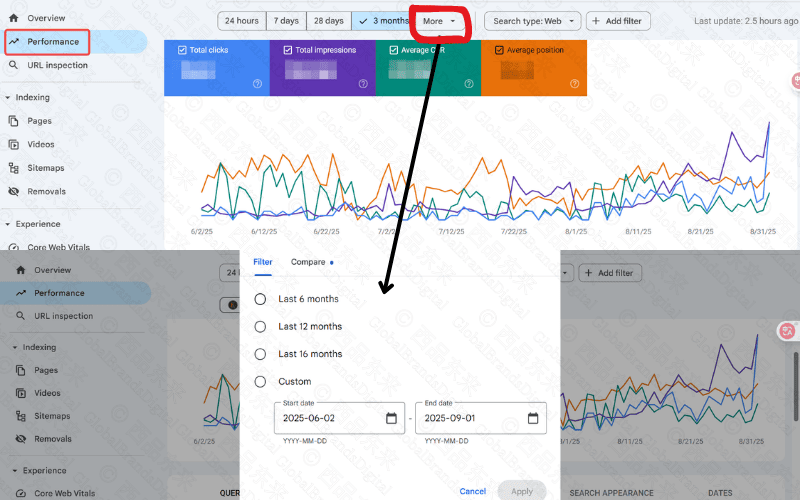
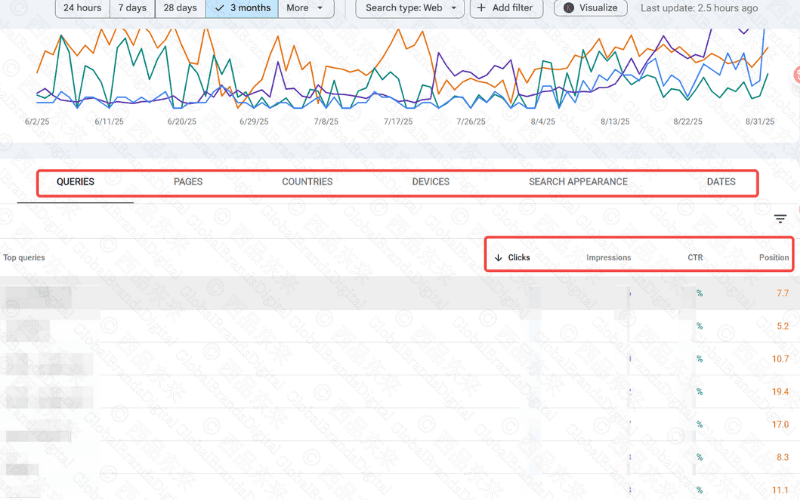
Discover 报告
除了常规搜索流量,GSC 还会有一个「Discover」报告。Discover 是谷歌的推荐流量,类似今日头条的个性化推送。它能带来很大流量,但波动也很大。新人要知道,它不稳定,不要把主要精力放在这里。
如何在 SEO 实战中应用
- 高展示、低点击:说明页面已经有曝光,但标题或描述不够吸引,需要优化 CTR。
- 潜力关键词(排名 8–20):说明差一点就能进入首页,可以通过补充内容、优化内链来提升排名。
- 设备 & 国家对比:如果移动端 CTR 明显低于桌面端,可能是移动体验不好;如果某个国家点击量增长很快,可能说明这个市场值得重点投入。
Search Console Insights
另外,GSC 还提供了一个简化版的数据入口:Search Console Insights。它和 GA(Google Analytics) 打通后,可以让你快速看到:
- 过去 28 天里点击最多的网页
- 哪些关键词带来最多流量
- 外链来源带来的点击情况
这个入口非常适合新人,哪怕不看复杂报告,也能一眼知道网站最近的表现。
4. 索引(Indexing)
索引部分是了解网站“谷歌到底收录了哪些内容”的地方。这里的报告主要分成 页面、视频、站点地图、移除 四个子模块。
Pages(页面收录情况)
这是最常看的部分。GSC 会把页面分成四类:
有效:已收录,没有问题
错误:存在严重问题,无法收录
排除:谷歌主动选择不收录,比如重复内容
已发现但未编入索引:谷歌知道这个页面存在,但暂时没有收录
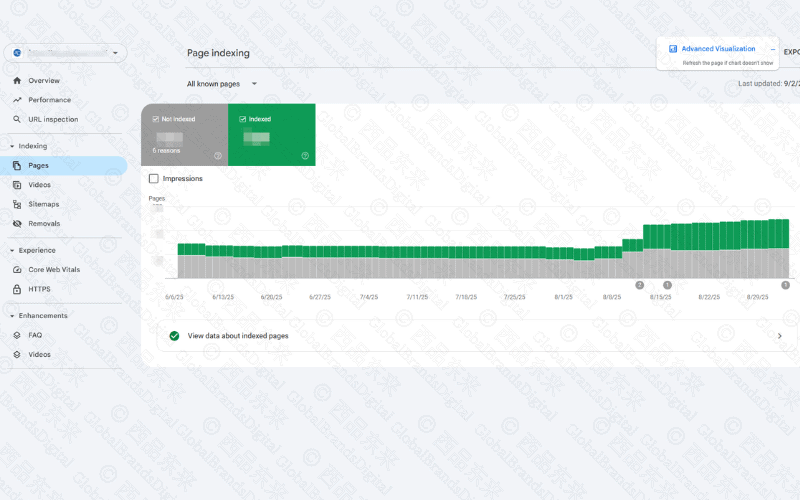
常见错误类型包括:
- 404、软 404(页面不存在或质量过低)
- 重定向错误(301/302 设置不当)
- 抓取失败(网络问题、超时)
- 服务器错误(5xx)
- robots.txt 阻止
- noindex 标签
- 内容质量不足
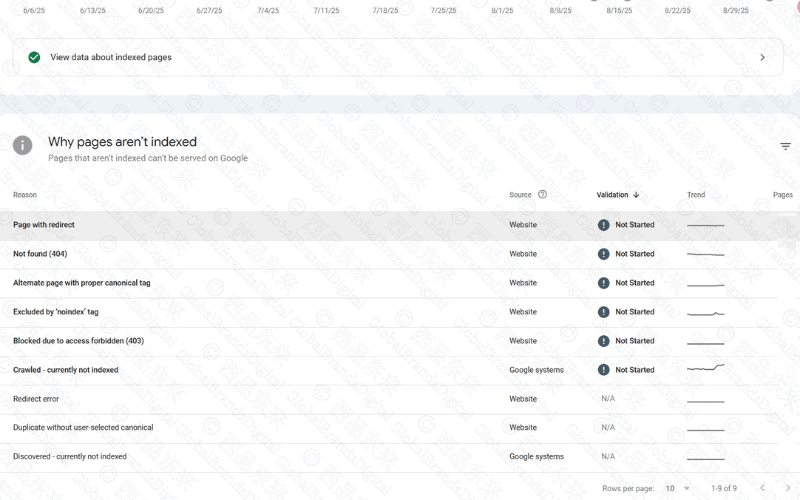
优先级判断:
服务器 & 抓取问题 → 第一优先级,直接影响整站抓取
大量 404 → 会浪费抓取预算,次优先处理
“已抓取未收录” → 可能是内容质量问题,可以结合内容优化逐步解决
Videos(视频收录情况)
如果网站有视频内容,这里会显示视频是否被谷歌识别并收录。对于有产品视频、教程视频的外贸站,这个报告很有参考价值。
Sitemaps(站点地图)
站点地图是告诉谷歌“我网站的结构和重点页面在哪”。适用场景:
- 大型站点(成百上千页面)
- 新网站(谷歌还没完全抓取)
- 孤立页面(外链和内链很少)
- 多媒体、新闻网站(更新频繁)
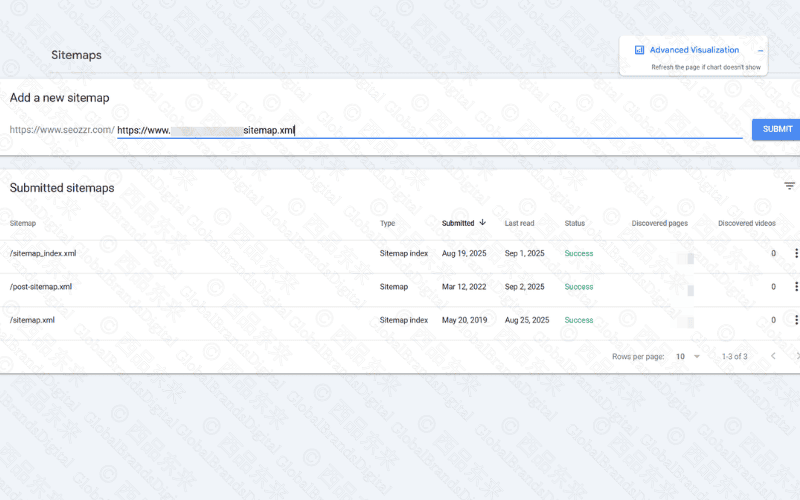
提交流程:
- 在 GSC 的「站点地图」模块输入 sitemap.xml 路径
- 提交后,GSC 会显示“读取状态”和收录数量
工具推荐:
- XML Sitemaps(适合中小网站)
- Screaming Frog(可抓取全站并生成)
- Shopify/Shopline 等 SaaS 系统,会自动生成 sitemap.xml,直接提交即可
Removals(移除内容)
Google Search Console 删除工具可以临时移除已收录的页面,有效期 6 个月。
注意:这只是临时屏蔽,要彻底移除,必须配合 robots.txt 或 noindex 标签。
SEO 思维:索引就是“网站有没有资格参赛”。只有被收录的页面才有可能出现在搜索结果里。
- 新手要关注收录率:网站总页面 vs 已收录页面
- 高质量页面要保证被收录,低质量/重复页面要避免浪费抓取预算
- 定期检查错误类型,优先解决服务器和抓取类问题
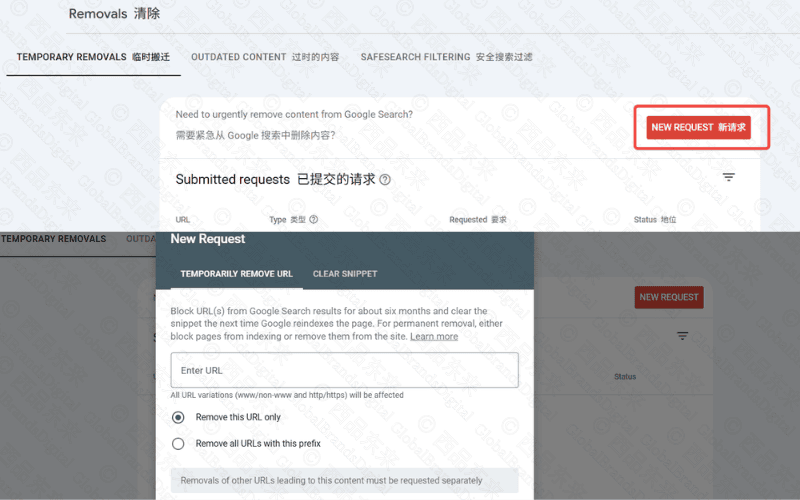
5. 体验(Experience)
体验部分是谷歌对网站“用户友好度”的评价。包括 核心网页指标(Core Web Vitals) 和 HTTPS 两大模块。
Core Web Vitals(核心网页指标)
这是谷歌提出的用户体验4大指标:
- LCP(Largest Contentful Paint):最大内容绘制时间,衡量加载速度
- CLS(Cumulative Layout Shift):累计布局偏移,衡量页面是否稳定(广告、图片跳动)
- FID(First Input Delay):首次输入延迟,衡量交互速度(逐步被 INP 替代)
- INP(Interaction to Next Paint):更全面的交互延迟指标,比如点击按钮后多久才有反应
常见优化方向:
- 图片压缩、懒加载
- 减少阻塞渲染的 JS
- 给广告和图片预留固定位置,避免页面抖动
这里建议结合 PageSpeed Insights 工具来做更详细的诊断,能看到每个具体页面的优化建议。
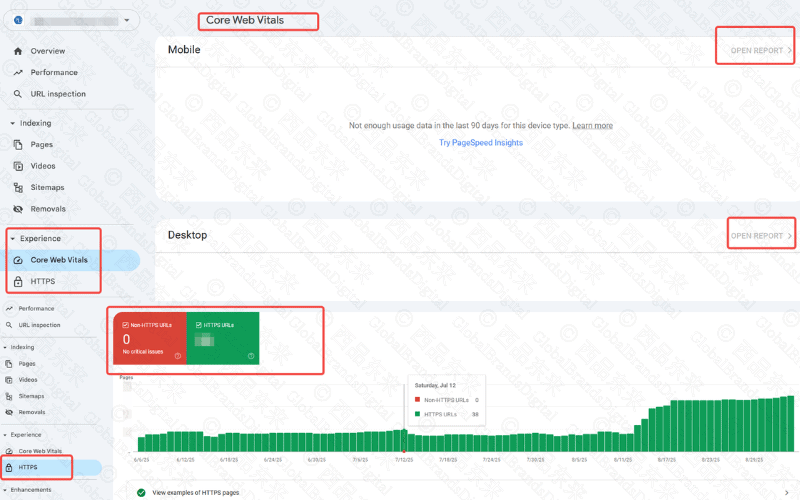
HTTPS
检查网站是否全站启用了 HTTPS。
- 如果网站还停留在 HTTP,会被谷歌认为“不安全”,在排名和用户信任上都会吃亏。
- 对新网站,建议一开始就启用全站 HTTPS。
SEO 思维:用户体验不是“锦上添花”,而是搜索排名的加分项。
- 内容再好,如果页面加载慢、跳动严重,用户也会直接关掉 → 搜索排名下降
- GSC 的体验数据,能帮你发现网站在真实用户端的体验瓶颈
6. 增强功能(Enhancements)
增强功能部分展示的是网站有没有实现一些 结构化数据,如果有,谷歌会给你额外的报告。常见的有:
- Breadcrumbs(面包屑导航):在搜索结果中显示层级路径,有助于提升 CTR
- Videos(视频增强):如果有结构化视频标记,可以让视频在搜索结果里展示缩略图、时长等信息
需要注意的是:并不是所有网站都有这些功能,是否显示取决于网站是否使用了对应的结构化数据。如果你的网站有产品、FAQ、文章、评论等内容,可以通过结构化标记让 GSC 展示更多增强模块。
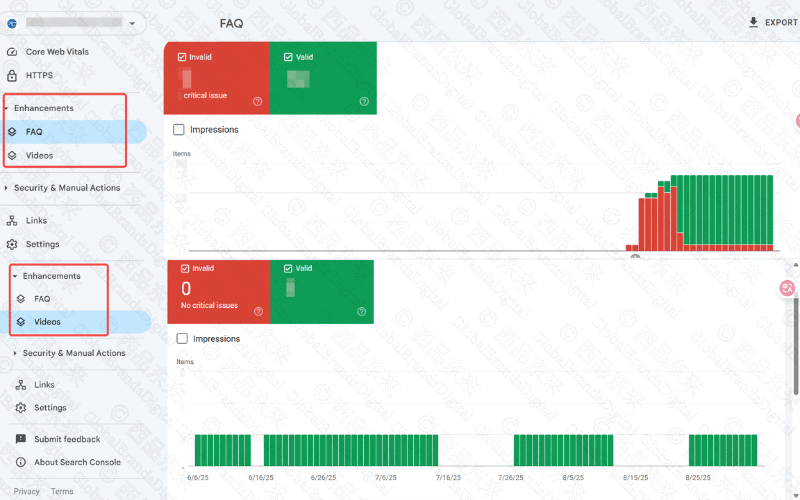
7. 安全与人工措施(Security & Manual Actions)
这一部分主要有两个模块:人工处置(Manual Actions) 和 安全问题(Security Issues)。
Manual Actions(人工处置)
当网站违反谷歌搜索政策时,会被人工处罚。常见违规行为包括:
- 垃圾外链(大规模购买、群发)
- 关键词堆砌
- 欺诈内容、虚假信息
- 低质量或抄袭内容
如果被处罚,网站会在搜索结果中 排名骤降,甚至完全消失。GSC 会明确告诉你违规类型。
应对方法:
- 逐条修复问题(删掉垃圾外链、清理违规内容)
- 在 GSC 中点击 提交复审请求
- 说明已经采取了哪些措施,等待谷歌重新审核
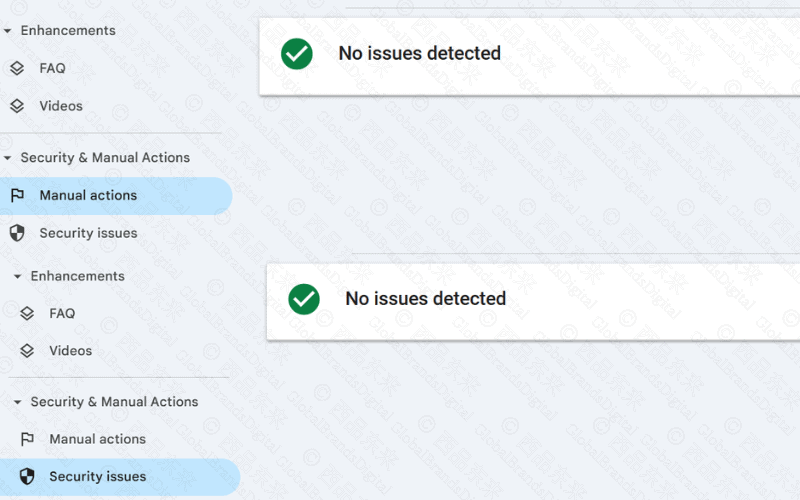
Security Issues(安全问题)
这是网站层面的安全风险,例如:
- 恶意软件
- 被黑客入侵
- 挂马、钓鱼页面
这些问题不仅会影响 SEO,还可能导致浏览器直接给用户弹出“危险网站”提示,流量立刻归零。
应对方法:
- 找技术人员修复漏洞
- 删除被植入的恶意代码
- 修复后在 GSC 提交“已修复”的确认
SEO 思维:安全与人工措施,就是网站的“生死线”。内容、外链、体验再好,如果触碰违规红线或者被黑,所有努力都会归零。所以,安全和合规必须放在日常检查清单里。
8. 链接(Links)
链接报告是 GSC 提供的关于 外链和内链 的数据。包括:
外部链接(Backlinks):哪些网站在链接你
内部链接(Internal Links):哪些页面在站内获得最多内链
锚文本(Anchor Text):别人用什么词来链接你
这些信息能帮助我们判断:
- 哪些内容在外部网站更受欢迎
- 站内权重是否合理分配(核心页面是否获得足够内链)
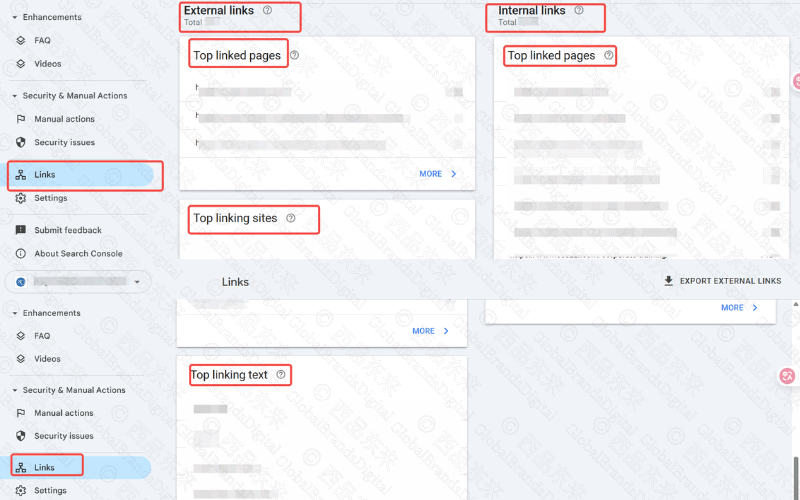
外链垃圾拒绝(Disavow Links)
如果发现大量低质量、垃圾外链,且怀疑影响排名,可以用谷歌的 Disavow Tool 上传拒绝文件。
注意:这不是日常操作,只有在严重垃圾链接攻击的情况下才需要使用。
GSC 的外链数据往往 滞后、不完整,不能完全依赖。专业工作中,通常要结合 Ahrefs、Semrush、Majestic 等第三方工具。
SEO 思维:外链是权重的来源,内链是权重的分配。对新人来说,至少要学会看 哪些页面外链最多、哪些核心页面缺少内链,并据此调整策略。
9. 设置(Setting)
在 设置 面板里,你可以调整一系列影响 GSC 使用和数据收集的设置,确保你能充分利用这个工具。我们将逐一讲解每个设置项以及如何使用它们。
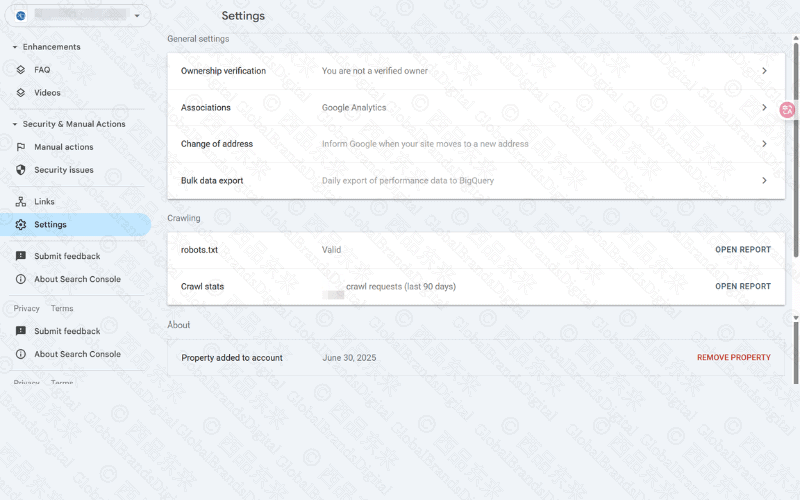
1. 常规设置(General Settings)
所有权验证(Ownership Verification):所有权验证是使用 GSC 的第一步,确保你是该网站的所有者,只有完成验证,你才能获得完全的管理权限。如何验证的详细步骤,在前面的【GSC 入门与账号管理】部分已经讲过。
关联(Associations):此功能用于将 GSC 与其他 Google 服务(如 Google Analytics 和 Google Ads)关联,进行数据共享和综合分析。关联的步骤也已经在前面详细说明过。
地址变更(Change of Address):当你迁移网站地址时,GSC 提供了一个工具来通知谷歌你的网站地址已更换,这样可以避免 SEO 流量的丢失。进入地址变更设置,按照提示提供新的站点地址。谷歌会根据新旧地址的过渡情况继续为你维护 SEO 权重。
批量数据导出(Bulk Data Export):如果你需要将 GSC 中的数据进行更复杂的分析或存储,可以使用此功能将数据导出到 BigQuery。启用批量数据导出后,设置你需要的数据类型(如性能数据),然后系统会自动将数据导出到 BigQuery 供你进一步分析。
2. 爬行(Crawling)
在 GSC 的爬行面板 中,主要有两个重要部分:robots.txt 和 抓取统计。通过这些数据,你可以监控并优化谷歌爬虫抓取你网站的效率。
1. robots.txt
robots.txt 用来控制谷歌爬虫哪些页面可以抓取,哪些不能。合理配置可以确保重要页面被优先抓取,避免无关页面浪费抓取资源。
- 检查方法: 查看 robots.txt 是否有效,确保没有阻止重要页面。
- 优化建议: 通过 noindex 或 robots.txt 排除不必要页面,如感谢页或隐私政策页。
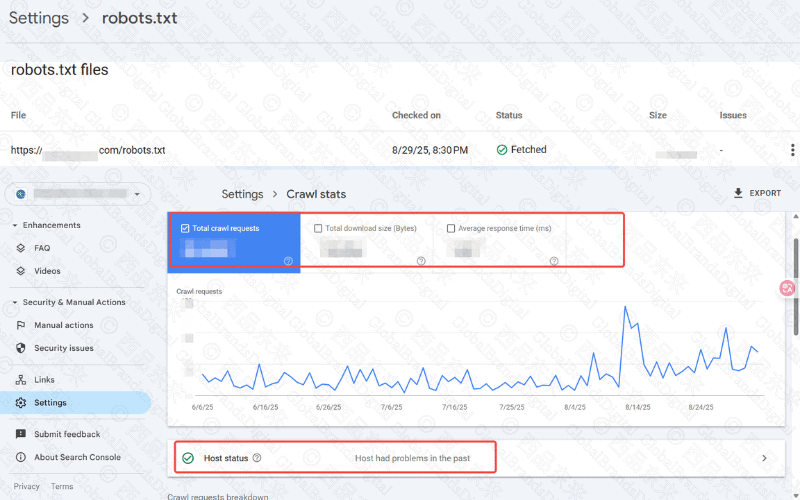
2. 抓取统计(Crawl Stats)
在抓取统计中,你可以查看谷歌的爬虫在过去 90 天内抓取了多少页面,抓取的频率如何。通过这些数据,你可以了解谷歌对你网站的关注程度。这里有几个关键数据,我们需要重点关注:
- 抓取页面数(Crawl Requests):这表示谷歌爬虫抓取的页面总数。
- 正常值:小型网站每天抓取几十页,中型网站几百页,大型网站可能会有更多。
- 优化建议:增加内容更新频率和内部链接,确保重要页面被谷歌爬虫抓取。
- 抓取字节数(Crawl Data):表示爬虫抓取的总数据量。
- 正常值:小型网站每次抓取数据应小于 5MB,大型网站可以超过 10MB,但避免不必要的大文件。
- 优化建议:压缩图片、视频等大文件,减少无用内容的抓取。
- 抓取时间(Time to Crawl):表示爬虫抓取页面所需的时间。
- 正常值:每个页面的抓取时间最好小于 500 毫秒。
- 优化建议:提升页面加载速度,优化静态资源。
- 如果抓取页面数减少或抓取时间增加,说明网站可能存在抓取问题。此时,你可以通过改善网站结构,确保重要页面有足够的内部链接,帮助爬虫发现新内容。同时,利用 robots.txt 或 noindex 标签,避免不必要的页面被抓取,以提升抓取效率和优化网站的 SEO 表现。
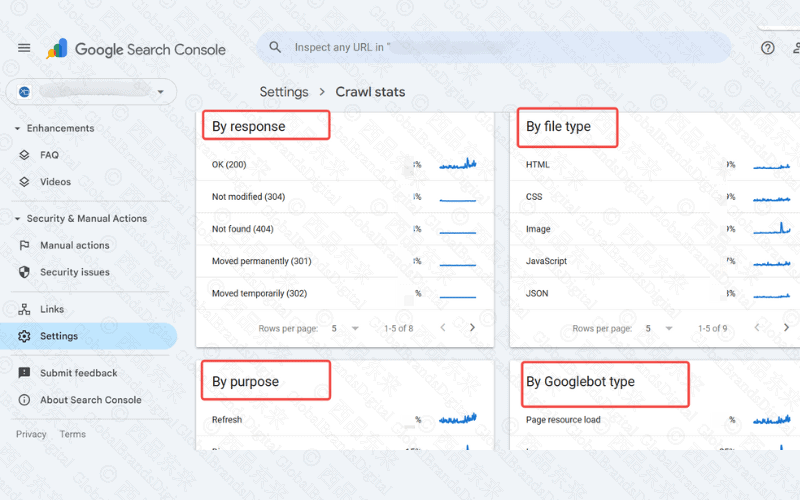
关于爬虫预算(Crawl Budget)
爬虫预算 是搜索引擎分配给你网站的抓取资源。谷歌会根据网站的规模、页面数量、更新频率等因素来分配爬虫预算。
如果爬虫预算分配不合理,可能会导致某些页面未被抓取,影响它们的排名和曝光。特别是大型网站或内容更新频繁的站点,更需要合理分配和管理爬虫预算,确保重要页面能被及时抓取。
如何合理管理爬虫预算?
- 优化内部链接,确保重要页面有更高的抓取频率。
- 清理不必要的页面,避免浪费爬虫资源。
- 通过抓取统计监控抓取健康状况,及时调整爬虫预算管理策略
通过 抓取统计,你可以看到爬虫抓取的页面数、抓取频率以及抓取时间。如果抓取页面数减少或抓取时间增加,说明爬虫预算分配可能存在问题,需要进一步优化和调整。
3. 关于(About)
已添加到账户的属性(Property added to account):在这个部分,你可以查看到目前你所管理的网站以及该网站的相关属性,帮助你确认哪些站点属于你的管理范围。点击 About,可以看到你添加到 GSC 中的所有站点信息,包括域名属性和网址前缀。确保这些属性与你的实际站点一致。
以上就是 GSC 核心功能的讲解,通过这些工具和报告,您可以更精准地分析和优化网站的搜索表现。接下来,我们将深入探讨如何在实际操作中运用这些数据提升 SEO 效果。
实际案例分析:如何利用GSC解决问题
我们可以通过几个实际案例来帮助新手更好地理解GSC的操作流程。以下是两个典型的案例:
案例一:网站流量突然下滑,怎么办?
我们曾经接到一个来自电子商务网站(主营运动器材的在线商店)客户的求助,他们的官网在一段时间内流量突然大幅下降。客户自己检查过数据,但并未找到明显的问题,开始怀疑是某些技术问题或谷歌算法更新导致的。他们找到我们,希望帮助他们分析并找出问题所在。
1. 性能报告分析
操作步骤:首先,登录 GSC,进入性能报告(Performance Report),查看点击量、展示量、CTR(点击率)等数据是否出现了剧烈波动。如果点击量突然下降,可能是页面排名下降导致的流量流失。
实际情况:我们发现客户网站的点击量大幅下降,尤其是主页和健身器材产品页面。但展示量稳定,表面这些页面仍有展示,可能是排名下降或标题描述不吸引人。因此,建议客户优化这些页面的标题和描述,以提高CTR。
2. 覆盖率报告检查
操作步骤:查看覆盖率报告(Coverage Report),确认是否存在大量页面被“移出索引”或“抓取失败”。如果发现网站页面数量大幅减少,可能是站点改版或服务器问题导致的索引问题。
实际情况:我们注意到“关于我们”和“联系我们”页面显示为“抓取失败”和“已移出索引”。经过进一步调查,发现客户在最近的站点改版中,这些页面的索引丢失。我们使用网址检查工具核实了这些页面的状态,确认改版时未正确提交给谷歌抓取。
解决方法:我们指导客户重新优化页面结构,并通过 GSC 提交了站点地图,要求谷歌重新抓取这些页面,恢复其索引状态。
3. 网址检查工具使用
操作步骤:使用网址检查工具(URL Inspection Tool),检查流量下降页面是否在谷歌索引中,如果某些页面未被收录,查看是否有noindex设置,或者内容是否质量较差,导致无法被谷歌收录。
实际情况:我们发现“健身器材产品页面”意外地被添加了noindex标签,导致页面无法被谷歌索引。该标签是在网站改版时错误添加的。
解决方法:我们建议客户删除noindex标签,并通过网址检查工具请求重新抓取和索引这些页面,使其恢复在搜索结果中的可见性。
经过调整后,客户网站的流量逐渐恢复,点击量回升,CTR显著提升。
案例启示:如果发现某个页面出现问题,及时调整页面内容,优化质量,重新提交站点地图,或者通过网址检查工具请求重新编入索引。
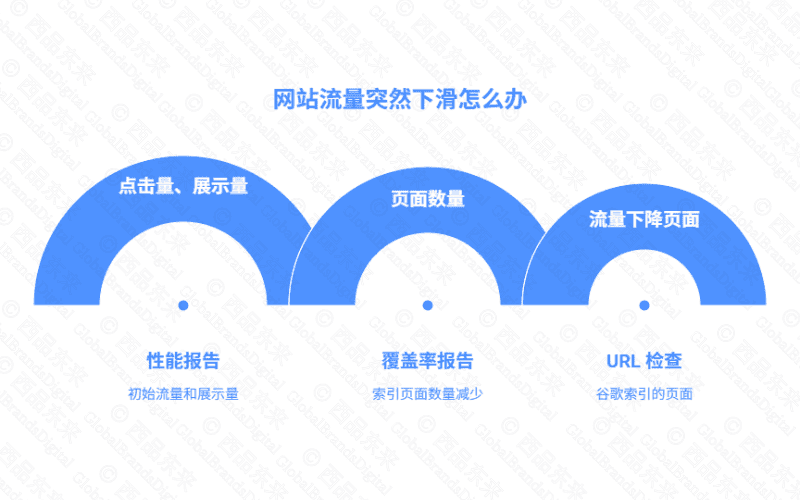
案例二:新页面没有流量,怎么办?
我们曾接到一个客户求助,客户网站发布了一篇新文章,但几天过去了,流量却没有任何增长。客户担心是因为谷歌没有收录该页面,导致流量无法进入。
操作步骤:
1. 网址检查工具使用:我们首先通过 GSC 的网址检查工具(URL Inspection Tool)查看新页面是否被谷歌收录。发现该页面确实没有被收录。接着,检查页面是否存在noindex标签,并查看是否有其他抓取问题(如图片过大、页面加载过慢等)。
2. 检查站点地图:接下来,我们检查客户的站点地图,确认新发布的页面是否已经包含在内。我们发现新页面并未被添加到站点地图中,这可能是导致页面未被抓取的原因之一。
3. 更新站点地图并请求编入索引:我们建议客户更新站点地图,将新页面添加进去。然后,通过 GSC 提交站点地图,让谷歌尽快抓取这个页面。同时,我们使用请求编入索引功能,申请谷歌加速对新页面的抓取。
案例启示:当新页面没有流量时,首先检查页面是否已被收录,确保站点地图及时更新,再通过 GSC 的“请求编入索引”功能帮助页面加速抓取,最终提升页面流量。
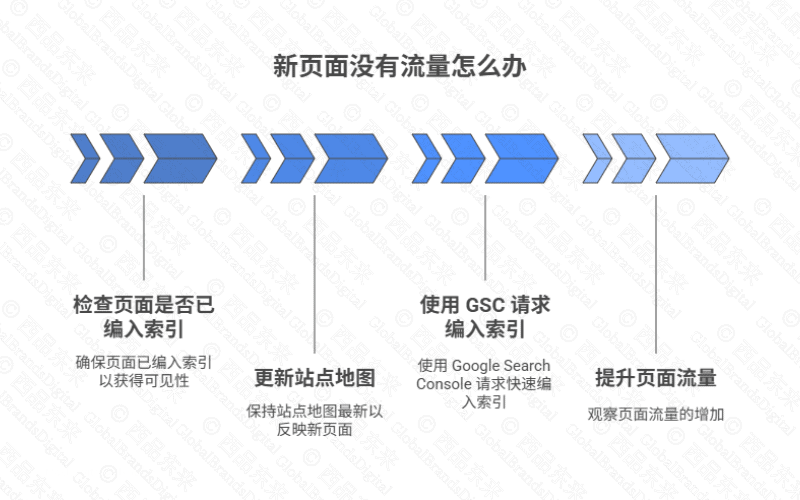
如何把 GSC 用到日常 SEO 工作
前面我们把 GSC 的功能逐个讲过了,但问题来了:日常工作中,我到底该看什么?怎么安排时间?当网站出现问题时,应该怎么用 GSC 来排查?又该如何把数据真正转化为行动?
我会给大家一个非常实用的参考框架:每天看什么、每周分析什么、每月总结什么。这样大家不会陷入“打开 GSC 却不知点哪”的迷茫。
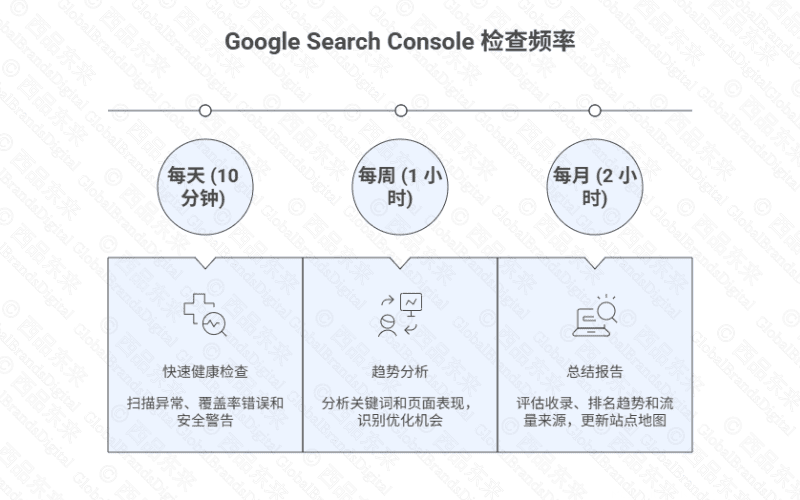
我应该多久检查一次 Google Search Console?
我们建议:
- 每天 10 分钟:快速扫一遍异常。
- 每周 1 小时:做一次关键词和页面分析。
- 每月 2 小时:输出总结报告,复盘 SEO 成果。
1. 每天要看的重点
每天的目标是:快速发现突发情况,相当于给网站量体温。
- 性能报告:先扫一眼点击量、展示量、CTR、平均排名这四个指标。如果出现大幅度的波动,比如流量突然掉了一半,那说明要立即排查。
- 覆盖率报告:看看有没有大量页面突然变成“错误”或“未收录”。如果昨天还正常,今天突然红了一大片,那一定是网站改动或者服务器出了问题。
- 人工处置 & 安全问题:这两个地方不用每天深挖,但要点开确认有没有处罚或安全警告。比如垃圾外链、关键词堆砌、挂马等,一旦触发会对流量造成严重影响。
每天花 10 分钟扫一遍,就能避免“网站出大问题但自己几天都没发现”的尴尬。
2. 每周要做的分析
每周的目标是:发现趋势,找优化切入点。
- 关键词表现:把点击量和展示量结合来看。重点找两类:
1)高展示低点击的词 → CTR 偏低,说明标题或描述不够吸引人。
2)高潜力低排名的词(通常排在 8–20 位) → 只差一点就能挤进首页,这些词最值得优化。 - 页面表现:看看哪些页面在一周内表现最好,哪些页面下滑明显。对上升的页面要总结原因,对下滑的页面要及时调整。
- 设备 & 地区对比:比如移动端流量明显低于桌面,就要关注页面在手机上的加载和布局;如果某个国家的流量突然增长,可以考虑针对性做本地化优化。
每周花1小时做这些分析,可以帮你把 SEO 的努力放在最有效的地方。
3. 每月要做的总结
每月的目标是:用数据复盘 SEO 工作成果,并输出报告。
- 收录健康度:看看网站一共有多少页面被索引,多少被排除。比例是否健康?有没有明显改善?
- 核心页面排名趋势:统计 Top3、Top10 页面数量的变化。排名进入首页的页面越多,自然流量就会更稳定。
- 流量来源结构:对比自然搜索和其他渠道的占比,确保 SEO 是在长期增量,而不是短期波动。
- 站点地图更新:检查 sitemap 是否已经包含所有新页面,是否都被正常抓取和收录。
每月的总结是团队沟通和汇报的依据,可以直观展示 SEO 的阶段性成果。
问题排查流程
GSC 最大的价值,不是让你看数字,而是帮你解决问题。常见的几个场景是:
流量下滑:
- 第一步,看性能报告,确认是整体下滑还是个别页面下滑;
- 第二步,看覆盖率,是不是大量页面突然掉出了索引;
- 最后,用网址检查工具,确认重点页面有没有被收录,有没有抓取异常。
新页面没流量:先确认页面是否被收录。如果没有,检查 sitemap 有没有提交、页面内容是否过薄、有没有误加了 noindex。
移动端流量异常:进入体验报告,重点看 Core Web Vitals(核心网页指标),特别是新的 INP 指标(交互延迟)。如果页面在手机端加载慢、交互差,很容易导致用户流失。
这个思路大家要记住:先看问题 → 找原因 → 再定方案,避免一开始就盲目操作。
从数据到行动
数据本身不创造价值,关键是怎么把它变成具体的优化动作。举几个典型例子:
CTR 低 → 调整标题和描述,可以做 AB 测试。哪一版点击率更高,就长期保留。
关键词排在 8–20 名 → 说明只差一点点就能进首页,可以通过扩充内容、增加内链来推动排名。
页面没收录 → 优化内容质量,同时提交 sitemap,加快收录。
速度慢 → 用 PageSpeed Insights 工具,检查加载瓶颈,通常是图片太大、JS 阻塞太多。
GSC 告诉你“问题在哪”,而 SEO 的任务就是“拿数据做决策”。
工具结合
单靠 GSC 不够,必须和其他工具结合:
- GA4:补充用户行为数据,比如停留时长、转化率,这是 GSC 看不到的。
- Looker Studio:把 GSC 数据做成图表,方便团队汇报和长期跟踪。
- 第三方工具(Ahrefs、Semrush):补充外链数据、竞争对手数据,弥补 GSC 的局限。
10个常见误区与注意事项
很多新人在刚用 GSC 的时候,容易把一些指标“看错”,导致错误决策。下面总结几个最常见的坑,并给出正确的理解方式。
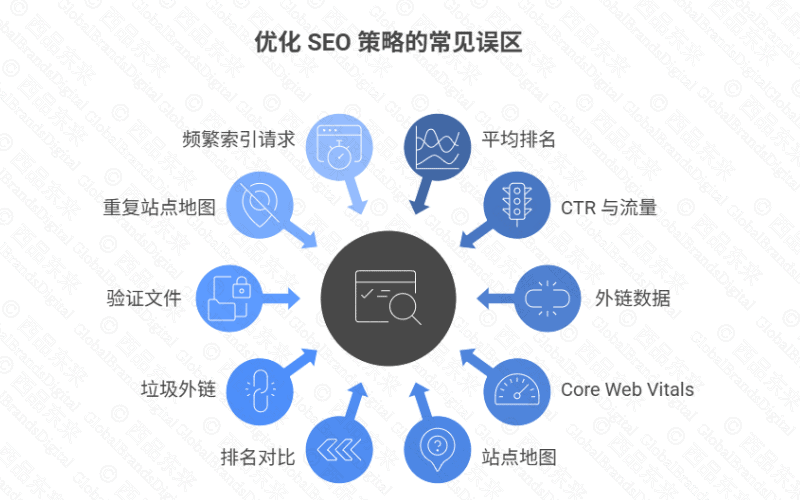
1. 平均排名 ≠ 精准排名
误区:把 GSC 里的“平均排名”当成页面真实的排名。
解释:这是一个加权平均值。比如一个关键词排第 1,另一个排第 9,GSC 可能显示“平均排名 = 5”。但实际上你没有任何一个关键词真的排在第 5。
建议:不要直接和竞争对手比“平均排名”,更要看单个关键词、单个页面的具体趋势。
2. CTR 高但流量低
误区:看到 CTR 很高,就以为能带来很多流量。
解释:CTR(点击率)要结合“展示量”看。一个搜索量 50 的词,就算 CTR 20%,也只有 10 个点击;而一个搜索量 5000 的词,即使 CTR 2%,也能带来 100 个点击。
建议:判断流量潜力时,用 展示量 × CTR,不要单看 CTR。
3. 外链数据有限,不可完全依赖 GSC
误区:以为 GSC 里的外链数据就是全部。
解释:GSC 的外链数据更新慢,也常常不完整,很多外链它不会显示。
建议:日常看个趋势就够了。如果要深入分析外链,结合 Ahrefs、Semrush 等第三方工具。
4. Core Web Vitals → 不是唯一排名因素
这几个指标经常让新手头大,其实可以简单理解:
- LCP:最大一张图多久出现。
- CLS:页面乱跳,用户点错。
- INP:点按钮多久才有反应。
误区:认为 LCP、CLS、INP 这些指标一差,就一定掉排名。
解释:它们确实影响体验,但谷歌排名看的是整体质量,内容和外链仍然更重要。
建议:如果分数差,先解决最明显的问题,比如图片太大、广告乱跳、按钮点了没反应。不用追求满分,能保证用户访问不卡顿、不烦躁就够了。
5. 站点地图(Sitemap)不是必需,但能加速收录
误区:认为 sitemap 必须提交,不然谷歌不会收录。
解释:小型网站(几十个页面)谷歌能自动抓全;但大型站点、新闻站、多媒体站点,sitemap 能显著提升抓取效率。
建议:判断自己网站规模和内容类型。大站、新站、更新频繁的网站 → 建议一定提交 sitemap。
6. 排名对比的陷阱
误区:用 GSC 的“平均排名”直接和其他网站对比。
解释:不同网站覆盖的关键词和页面完全不一样,平均排名没有可比性。
建议:只对比自己 → 关注单个关键词和页面的变化趋势,比如 Top10 页面数量有没有增加。
7. 垃圾外链,大多数可以忽略
误区:发现网站有博彩、色情等垃圾外链,就急着 disavow。
解释:几乎所有网站都会被挂垃圾外链,这是正常现象。谷歌也能自动识别大部分无效链接。
建议:
- 如果只是零星垃圾外链 → 直接忽略。
- 只有当数量大到影响网站,或者收到谷歌处罚通知时,才用 Disavow 工具拒绝外链。
8. 删除验证文件或代码导致验证失效
描述:通过上传 HTML 文件或添加 HTML 代码来验证网站时,误删除或更改这些文件或代码会导致 GSC 认为你不再是该网站的所有者,进而失去访问权限。
解决方法:
- 确保 HTML 文件或 <meta> 代码始终存在。如果修改网站代码,记得保留验证文件或代码。
- 如验证失效,重新上传 HTML 文件或添加 <meta> 代码,恢复访问权限。
9. 提交重复的站点地图
描述:很多新手会重复提交相同的站点地图文件,造成数据混乱或提交失败。
解决方法:
- 确保每个站点地图文件只提交一次。如站点地图有更新(如添加新页面),更新并提交新的版本。
- 删除过期或无效的站点地图,避免影响数据处理。
10. 频繁提交“请求编入索引”
描述:新页面未流量时,许多人会频繁点击“请求编入索引”,期望加快页面收录速度。但频繁操作反而可能被忽略。
解决方法:
- 确保页面内容质量高,并没有设置 noindex。频繁提交并不会加速低质量页面的收录。
- 每天最多提交 10 个页面请求,避免重复提交同一页面。
以上就是我们今天对 Google Search Console(GSC) 的详细讲解。
希望这次分享能够帮助大家更高效地利用GSC,将数据洞察转化为实际的SEO行动,并帮助你发现并解决网站在搜索引擎中的问题。记住,SEO是一个持续优化的过程,只有定期监控和调整,才能确保网站在搜索排名中保持竞争力。
如果你还不熟悉GSC,或者希望更深入地了解如何通过GSC提升网站表现,欢迎预约我们的高级GSC分析师服务。每周我们将手把手带你分析网站数据,教你顶级SEO顾问的GSC分析技巧,让你快速掌握优化方法,从此流量不再愁,排名稳步上升!
期待能与您携手合作,助力您网站的长远发展!